
Das Erstellen und Veröffentlichen von Videos ist heutzutage sehr verbreitet, deshalb hatte Instagram Videos in Stories in seiner Toolpalette, wo man sogar Timer für bestimmte Daten einstellen konnte, aber der große Schritt war, Reels hinzuzufügen, kurze Videos von maximal 60 Sekunden, wo Sie Effekte wie Texte, Audio, Aufkleber und Filter einfügen können.
Contents
Wie verwende ich Instagram Reels-Filter in deinen Videos?
Filter sind eines der beliebtesten Tools, mit denen Sie Ihren Fotos und Videos einen lustigen Effekt verleihen können. Darüber hinaus gibt es Filter, die viral sind, und wenn wir sie verwenden, können unsere Inhalte in den Suchen erscheinen , die jemand anderes durchführt, um diesen Filter zu finden.
Sie müssen bedenken, dass Sie mit Instagram die Statistiken Ihrer Veröffentlichungen sehen können und somit wissen, wie viele Personen Ihr Profil anzeigen. Wenn Sie also Ihre Reichweite maximieren möchten, empfehlen wir Ihnen, Ihren Inhalt mit einem Filter zu versehen.
Kombinieren Sie mehrere Filter in einem Video
Dies ist eine ziemlich einfache Strategie, die jedoch etwas mehr Zeit und Zeit in Anspruch nimmt, da Sie nicht zwei Filter gleichzeitig hinzufügen können. Sie müssten zuerst einen hinzufügen und dann das Video speichern . Öffnen Sie die Reel-Option erneut und laden Sie sie, hängen Sie den anderen Filter an. Sie müssten dies jedes Mal tun, wenn Sie einen neuen Effekt hinzufügen möchten.
Filter auf Fotos anwenden
Dies war der erste Weg, auf dem sich Instagram entschied, seine Filter zu verwenden, und im Laufe der Zeit fügte es seiner Galerie immer mehr hinzu, was uns viele Möglichkeiten gab, unseren Fotos eine einzigartige Note zu verleihen. 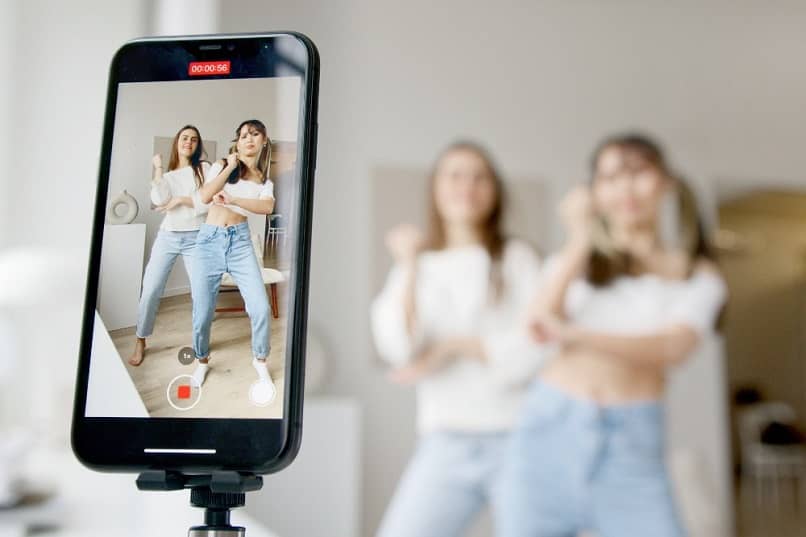 Reels erlauben es jedoch nicht, Sie müssen sie in Stories verwenden. Es gibt zwei Möglichkeiten, einen Filter anzuwenden, dies ist die erste:
Reels erlauben es jedoch nicht, Sie müssen sie in Stories verwenden. Es gibt zwei Möglichkeiten, einen Filter anzuwenden, dies ist die erste:
- Sie öffnen die Instagram-Anwendung, wenn Sie sie noch nicht haben, können Sie sie aus dem Google Play Store herunterladen.
- Sie öffnen “Story” aus Ihrem Menü und suchen das Foto, das Sie verwenden möchten, aus Ihrer Galerie.
- Ein Bearbeitungsbildschirm mit dem ausgewählten Foto wird geöffnet. Suchen Sie oben nach dem Symbol mit Sternen, das „Filter“ oder „Effekte“ anzeigt.
- Unten sehen Sie, dass einige von ihnen erscheinen, schieben Sie einfach von einer Seite zur anderen zwischen den Optionen, bis Sie die gewünschte auswählen.
- Tippen Sie oben rechts auf „Fertig“ und fügen Sie die restlichen gewünschten Effekte hinzu.
- Drücken Sie zum Abschluss auf den Pfeil, der nach rechts zeigt, wählen Sie die Orte aus, an denen Sie es teilen möchten, und drücken Sie auf „Teilen“.
- Als zusätzliche Daten können Sie auch eine Story in den Entwürfen speichern und später weiter bearbeiten.
Wir haben bereits gesehen, wie Sie einen Filter auf ein Foto anwenden können, das sich bereits in Ihrer Galerie befand, aber Instagram ermöglicht es auch, den Filter vor der Aufnahme hinzuzufügen, Sie müssen nur Folgendes tun:
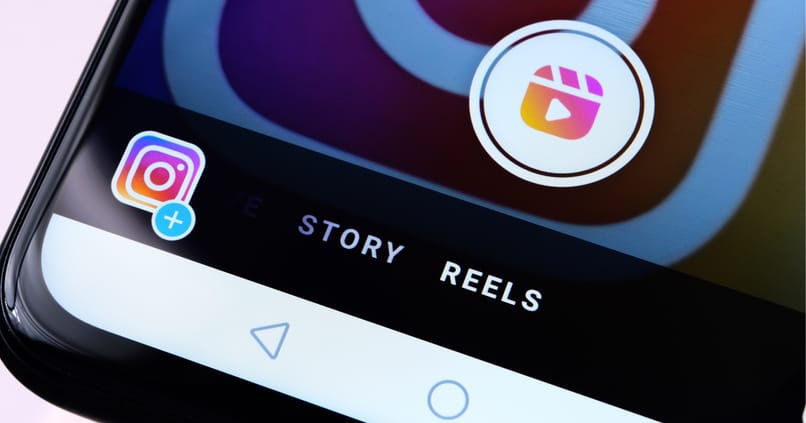
- Suchen Sie im Menü oben nach „Verlauf“.
- Wenn sich die Kamera öffnet, sehen Sie unten die Effekte. Schieben Sie sie einfach, bis Sie den gewünschten finden, und lassen Sie ihn in der Mitte.
- Sie fokussieren die Kamera und nehmen das Foto auf, indem Sie die Taste in der Mitte drücken, wo sich der Effekt befindet.
- Sie beenden die Bearbeitung mit den gewünschten Tools und können sie jetzt freigeben.
Was solltest du tun, um mehr Filter auf Instagram zu finden und sie in deinen Videos zu verwenden?
Standardmäßig werden Reels sozusagen mit einer Reihe von Standardfiltern geliefert, die die grundlegenden Filter sind, die es Ihnen unten zeigt. Sie sollten jedoch wissen, dass sie einen breiten Katalog haben, in dem es viele verschiedene Filter gibt. Um ihn zu finden, müssen Sie Folgendes tun:
- Sobald Sie sich in der Anwendung befinden, suchen Sie im oberen Menü nach „Rollen“.
- Die Kamera öffnet sich und Sie werden sehen, dass unten „Effekte“ steht, begleitet von drei Sternen.
- Wenn Sie darauf klicken, wird ein Katalog mit mehreren Registerkarten und in jeder von ihnen eine ganze Reihe von Filteroptionen angezeigt, aus denen Sie wählen können.
- Wenn Sie sich für eine entschieden haben, wählen Sie sie aus und wenn Sie möchten, dass sie unter den ersten Optionen angezeigt wird, klicken Sie oben rechts auf das Symbol „Speichern“.
Wie verwende ich den Filter des Videos eines anderen Instagram Reels-Benutzers?
Es kommt sehr häufig vor, dass wir Instagram durchsuchen und ein Reel oder eine Story mit einem Filter sehen, der Ihnen gefällt, und Sie möchten es für die spätere Verwendung speichern . 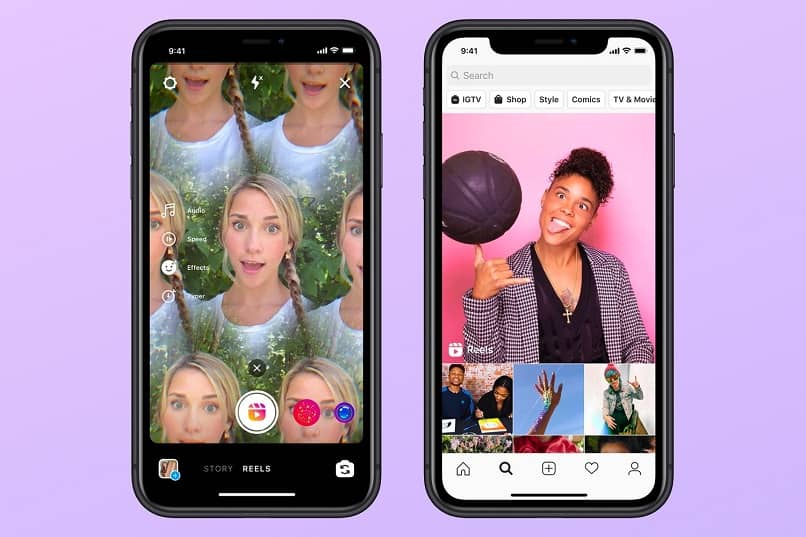 Die Durchführung dieser Aktion ist sehr einfach und das Beste ist, dass Sie Zeit sparen, da Sie nicht unter all den Optionen suchen müssen, die der Katalog für Sie bereithält.
Die Durchführung dieser Aktion ist sehr einfach und das Beste ist, dass Sie Zeit sparen, da Sie nicht unter all den Optionen suchen müssen, die der Katalog für Sie bereithält.
Speichern Sie den Filter, um ihn für Ihr Video zu verwenden
So wie Sie Audios von anderen Benutzern speichern können, um sie später in Ihren Reels zu verwenden, können Sie auch die Filter speichern, die Ihnen gefallen, und sie so in Zukunft verwenden. Denken Sie daran, dass es Filter und Audios gibt, die heute viral sind, indem Sie sie in unseren verwenden Inhalte können eine große Hilfe sein. Wenn Sie das nächste Mal einen Effekt sehen und ihn verwenden möchten, tun Sie dies, um ihn zu speichern:
- Wenn Sie das Reel mit dem gewünschten Effekt gefunden haben, richten Sie Ihre Aufmerksamkeit auf den Namen des Kontos, dort wird der Name des Effekts oder Filters angezeigt, den Sie verwenden .
- Durch Klicken auf den Namen erscheint eine Instagram-Seite mit allen Reels, in denen dieser Effekt verwendet wurde.
- Unten sehen Sie die Option „Effekt verwenden“ und wenn Sie darauf tippen, wird der Effekt an Ihre Kamera angehängt und Sie können ihn verwenden.
- Wenn Sie es speichern möchten, achten Sie auf den Namen des Filters, der sich unten befindet, auf der linken Seite befindet sich das Symbol “Speichern”.